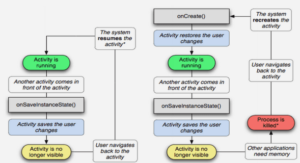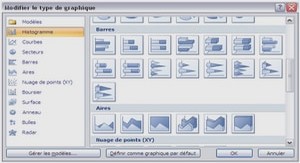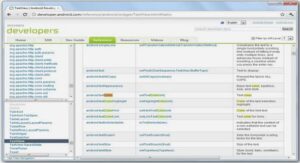Tutoriel installer des applications Office, tutoriel & guide de travaux pratiques en pdf.
Outils permettant de déployer plusieurs installations Office
Lorsque des entreprises déploient des progiciels tels qu’Office, elles doivent disposer d’une méthode centralisée, organisée et sécurisée afin de prendre en charge plusieurs installations. Les deux outils suivants sont utilisés pour déployer Office à l’échelle de l’entreprise :
-Stratégie de groupe. Cet outil permet aux administrateurs d’installer et d’assurer la maintenance d’Office pour tous les utilisateurs ou sur tous les ordinateurs d’un groupe donné. Dans les PME, la stratégie de groupe est l’outil de prédilection pour la gestion des déploiements logiciels, en particulier si le service d’annuaire Active Directory® est déployé et si tous les clients possèdent des configurations logicielles et matérielles identiques.
-Systems Management Server (SMS). Cet outil permet aux administrateurs de gérer un grand nombre de clients dans un environnement d’entreprise complexe et en constante évolution. SMS est destiné aux moyennes et grandes entreprises. Contrairement à la stratégie de groupe, SMS ne requiert pas Active Directory et il peut être utilisé pour déployer des applications logicielles sur une large gamme de clients Windows
Processus de mise à niveau Office
Le terme mise à niveau correspond au processus d’installation d’une version plus récente d’un logiciel actuellement installé sur votre ordinateur. La mise à niveau à partir d’une version précédente d’Office est très semblable à une première installation d’Office.
Pour effectuer une mise à niveau vers Office 2003 à partir d’un CD-ROM :
1. Insérez le CD-ROM Office dans le lecteur de CD-ROM afin de démarrer le programme d’installation d’Office. Si celui-ci ne s’exécute pas automatiquement, vous pouvez exécuter manuellement le programme Setup.exe qui se trouve dans le dossier racine du CD-ROM Office.
2. Fournissez les informations demandées dans les trois premières boîtes de dialogue d’Installation puis, dans la boîte de dialogue Clé du produit, tapez la clé du produit imprimée sur l’étiquette du boîtier du CD-ROM Office.
3. Sélectionnez Mise à niveau comme type d’installation.
4. Le programme d’installation affiche une liste d’applications qui seront installées. Cliquez sur Installer pour achever l’installation. Après cela, le programme d’installation termine l’installation Office et supprime votre ancienne version.